Советы программисту по освоению интерфейса
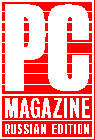
Освоение нового интерфейса может потребовать некоторых усилий, но зато он обладает несравненной гибкостью и предоставляет множество новых мощных возможностей.
Когда измученный работой с Windows 3.x пользователь бросает первый взгляд на систему Windows 95, то, что он видит на экране представляется мешаниной из различных меню, пиктограмм и расположенных каскадом окон. Корпорация Microsoft свела воедино средства работы с группами диспетчера программ Program Manager и с файловой системой, создала совершенно новый тип исполнимого модуля и ввела псевдокаталоги для принтеров и шрифтов. Но не стоит сразу же падать духом. Как только вам удастся усвоить несколько основных концепций, оболочка Windows 95 станет для вас понятным и мощным инструментом.
Главная концепция оболочки Windows 95 проста: те же самые утилиты, которые используются для организации ваших файлов, применяются также и для их запуска. Каталоги становятся папками, а файлы превращаются в нечто, подобное объектно-ориентированным пиктограммам в этих папках. Добраться до папок можно либо непосредственно на "рабочем столе" (Desktop), либо путем вызова утилиты Windows Explorer, либо с помощью Меню запуска Start Menu, но их экранное представление всегда соответствует одной и той же структуре (метафоре) вложенных папок и пиктограмм. Щелчок левой кнопкой мыши на пиктограмме файла открывает его, с помощью правой кнопки можно вызвать на экран список вариантов.
Данная метафора "папка/пиктограмма" - новинка дл Windows, но она уже несколько лет применяется в операционной системе Macintosh и в оболочке Workplace Shell системы OS/2. Тем не менее многие опытные в других отношениях пользователи Windows 95 испытывают трудности при решении таких простых задач, как изменение расположения пиктограмм в Меню запуска. Поскольку документация корпорации Microsoft подобные вопросы освещает недостаточно, далее в этой статье мы расскажем о структуре оболочки и поможем вам настроить вашу систему для облегчения запуска программ.
С момента появления DOS 2.0 в операционных системах корпорации Microsoft использовались только три типа исполнимых файлов: COM-программы, EXE-программы и командные (BAT) файлы. В оболочке Windows 95 вводитс четвертый тип - экранная аббревиатура (shortcut). Это представленная пиктограммой макрокоманда, котора указывает на конкретный целевой объект и обращается к нему при своем исполнении. Обычно каждая аббревиатура определяется шестью свойствами (Properties): Target Type (тип целевого объекта), Target Location (его местонахождение), Target (имя целевого объекта), Start In (запустить в указанном месте), Shortcut Key (комбинация клавиш для запуска аббревиатуры) и Run (запуск).
Два наиболее известных типа целевых объектов - Application (прикладная программа) и File Folder (папка файлов). Тип объекта Application задает исполнимую программу (например, текстовый процессор), а тип File Folder - маршрут к каталогу (например, C:\PCMAG\NUM1-96). Свойство Target Location указывает маршрут к каталогу, где данный объект расположен (дл объекта типа File Folder это, понятно, избыточна информация); свойство Start In задает маршрут к каталогу, где объект должен исполняться. Наконец, свойство Shortcut Key определяет способ ускоренного запуска с клавиатуры, а свойство Run - размер окна дл активизируемого целевого объекта.
Экранная аббревиатура может указывать также на документ, связанный с данной прикладной программой. Если целевым объектом является, например, DOC-файл, аббревиатура запускает текстовый процессор Microsoft Word for Windows и затем автоматически открывает файл. Прикладная программа, заданная в свойстве Target Type, должна быть зарегистрирована в Windows 95.
Многие аббревиатуры определяются во врем инсталляции Windows 95, но вы можете создавать и свои собственные. Для этого нужно щелкнуть правой кнопкой мыши на названии файла и из возникшего списка вариантов выбрать пункт New Shortcut либо просто "перетащить" файл с одного места на другое (из окна Explorer на "рабочий стол", из одной папки в другую и т. д.). Последняя операция создает пиктограмму аббревиатуры, которая указывает на файл, находящийся на старом месте на новом месте.
Аббревиатуры в Windows 95 имеют расширение LNK, хот обычно расширения файлов опускаются при их просмотре с помощью утилиты Explorer. Можно использовать также аббревиатуры DOS-программ, но эти средства объявляютс как PIF-файлы и имеют другие списки свойств.
Windows 95 организует экранные аббревиатуры на базе своей парадигмы меню. Меню реализованы с помощью каскадно отображаемой графической иерархии элементов. Простейшие примеры - Меню запуска, где фигурируют все ваши основные прикладные программы и документы, и меню Send To (Передать в ...), которое дает вам возможность передавать файлы различным прикладным программам.
Подобно почти всему прочему в Windows 95, каждое меню ассоциируется с определенной папкой. Например, папка C:\WINDOWS\START MENU отражает графическую структуру Меню запуска; вложенные папки соответствуют подменю, а файлы - пунктам меню. Если к папке C:\WINDOWS\START MENU вы добавляете вложенную папку или файл, то одновременно создается подменю или пункт меню. Поэтому если вы продвигаетесь по меню, то по существу перемещаетесь по тому же дереву папок, которое присутствует в окне утилиты Explorer или на вашем "рабочем столе". В папке меню могут содержатьс исполнимые программы или документы, но обычно в ней находятся средства быстрого вызова, указывающие на файлы в других папках.
При первой инсталляции Windows 95 Меню запуска Start Menu содержит семь элементов: Programs (программы), Documents (документы), Settings (установочные параметры), Find (поиск), Help (справка), Run (запуск) и Shut Down (завершение работы). Пять последних позиций присутствуют в Меню запуска постоянно, а пункты Programs и Documents реализованы как пара вложенных папок.
Папка Programs, содержащая прикладные и вспомогательные программы, утилиту Windows Explorer и другие исполнимые программы, вначале являетс единственной папкой, вложенной в папку C:\WINDOWS\START MENU. Если вы хотите редактировать Меню запуска, то в C:\WINDOWS\START MENU необходимо добавить вложенные папки и аббревиатуры. Мы дополнили наше Меню запуска одним пунктом меню (Edit Start Menu) и двумя подменю (Control Panel и My Programs), и это отображается на "рабочем столе" и в окне Explorer .
Подменю Documents, которое содержит недавно открывавшиеся вами документы, находится в подкаталоге (папке) C:\WINDOWS\RECENT. Создание вложенной папки в C:\WINDOWS\RECENT не вызывает появлени соответствующего подменю, но удаление файлов из папки приводит к исключению их из меню.
В Windows 95 имеется два способа редактирования Меню запуска. В первом используется щелчок правой клавишей мыши на кнопке Start , а во втором - окно Taskbar Properties . Эти два способа несколько различаются, но по существу дублируют друг друга.
После щелчка правой клавишей мыши на кнопке Start перед вами возникнет два варианта: Open и Explore. При выборе первого из них на "рабочем столе" появляетс папка Start Menu, а при выборе второго - вызываетс утилита Windows Explorer, отображающая дерево файлов. Папка Desktop и окно Windows Explorer - два представления одного и того же исполнимого модул Explorer; они по-разному изображают пиктограммы, но предлагают один и тот же набор средств редактирования.
Добраться до окна Taskbar Properties (свойства панели задач) можно, щелкнув левой клавишей мыши на кнопке Start и последовательно выбрав пункты Setting|Taskbar либо щелкнув правой клавишей мыши на панели задач Taskbar и выбрав пункт Properties. После щелчка на закладке Start Menu Programs окна Taskbar Properties появляются три кнопки для последующего редактирования: Add, Remove и Advanced. Кнопки Add (добавить) и Remove (удалить) позволяют производить простейшее редактирование пунктов меню и папок, а кнопка Advanced вызывает утилиту Explorer для более тонких операций. В данном окне Explorer отображаетс только папка Start Menu , тогда как в окне Explorer, вызванном первым способом , отображается все ваше дерево папки.
Поскольку при использовании кнопки Advanced появитс только папка Start Menu, представленная в виде легко обозримого дерева, это является наилучшим способом редактирования Меню запуска. Однако в связи с тем, что доступ к кнопке Advanced требует так много щелчков мышью, имеет смысл дублировать его экранной аббревиатурой.
Ручной ввод командных строк для создания средств быстрого вызова, подобных приведенному выше (C:\WINDOWS\EXPLORER.EXE /e, /ROOT, C:\WINDOWS\START MENU), требует знания ключей командной строки вызова утилиты Explorer. Полный синтаксис команды документирован в руководстве к Windows 95 Resource Kit:
EXPLORER.EXE [/n] [/e] [,/ROOT,OBJECT] [[,/SELECT],SUBOBJECT]
Если EXPLORER.EXE вызывается без последующих
параметров или с ключом /e, утилита Windows Explorer
запускается точно так, как при ее вызове из Меню
запуска. Если в строке имеются другие параметры, а ключ
/e не используется, то на вашем "рабочем столе"
открывается указанная папка. Когда нужная вам папка уже
открыта, EXPLORER.EXE не станет открывать второй
экземпляр - если только не установлен ключ /n.
Ключ /ROOT задает верхний уровень отображения папок на дереве утилиты Explorer. По умолчанию ROOT соответствует папке Desktop (т. е. всему "рабочему столу"), куда включены все файлы вашей машины (папка My Computer - "Мой компьютер") и вашей сети (папка Network Neighborhood - "Соседи по сети"). Чтобы изменить установку по умолчанию, необходимо к подстроке /ROOT добавить параметр OBJECT, который является именем конкретной папки (становящейся корнем). Включение параметра SUBOBJECT заставит Explorer открыться на соответствующей вложенной папке, расположенной ниже уровня ROOT; если SUBOBJECT не задан, то начальной (верхней) папкой останется ROOT. Ключ /SELECT позволяет в качестве SUBOBJECT вместо папки использовать файл, но без возможности применять символы-заменители (* и ?).
Имена файлов в командной строке утилиты Explorer могут быть полными UNC-именами (Universal Naming Convention - универсальное соглашение по именованию файлов), т. е. содержащими полный путь, что обеспечивает доступ к сетевым ресурсам, расположенным вне локальных дисков.
Меню запуска - хороший способ организации ваших файлов, но возможность быстрого доступа к ним с "рабочего стола" также представляет собой большое удобство. К счастью, Windows 95 позволяет помещать пиктограммы в папки Desktop и динамически связывать их с Меню запуска.
Если вы собираетесь сделать это, вашим первым намерением может быть щелчок правой кнопкой мыши на "рабочем столе", чтобы создать новую папку пиктограмм и аббревиатуру для нее в C:\WINDOWS\START MENU. Однако такое решение неприемлемо. Папка будет присутствовать на вашем "рабочем столе", но каскадного списка пиктограмм в Меню запуска не организуется: будет только один пункт меню, который просто снова открывает папку на "рабочем столе". Вместо этого следует добавить в ваше Меню запуска вложенную папку и поместить на "рабочий стол" пиктограмму аббревиатуру ее. Папку можно открыть двойным щелчком мыши на пиктограмме быстрого вызова или путем помещения последней в вашу папку Startup (которая запустит аббревиатуру во врем загрузки системы). Когда вы заменяете папку на "рабочем столе", одновременно изменяется и каскадный список пиктограмм в Меню запуска.
Меню запуска обеспечивает также связь с Панелью управления (Control Panel), но не позволит организовать каскадное размещение ее содержимого. Однако, введя в Меню запуска всего несколько изменений, можно создать каскадное подменю Панели управления, которое будут автоматически обновляться по мере добавления или удаления элементов Панели.
Для создания этого подменю нужно просто добавить в папку Start Menu вложенную папку, назвать ее Control Panel и дать ей расширение {21EC2020-3AEA-1069-A2DD-08002B30309D}. Если вы хотите добавить динамическую папку Printer (принтер) или папку Dial-Up Networking (автоматическое установление соединения в сети), следует использовать расширени {2227A280-3AEA-1069-A2DE-08002B30309D} или {992CFFA0-F557-101A-88EC-00DD010CCC48} соответственно.
Парадигма меню используется также во вложенной папке Windows 95 с названием Send To (Передать в ...). Когда вы щелкаете правой кнопкой на файле в окне Explorer или на вашем "рабочем столе", среди списка вариантов всегда будет Send To. Это подменю отражает пункты, находящиес в папке C:\Windows\Send To.
Когда вы выбираете пункт из подменю Send To дл данного файла, Windows 95 передает файл в этот пункт. Если, например, вы добавите в Send To аббревиатуру утилиты WinZip, это даст вам возможность распаковывать любой файл всего парой щелчков мыши. Кроме того, в меню Send To полезно иметь такие прикладные программы, как редактор ASCII-файлов, редактор растровых изображений и текстовый процессор.
Аббревиатуры вызова отдельных прикладных программ весьма полезны, но язык командных файлов Windows 95 дает возможность запускать целый программный комплекс (project) из одной пиктограммы. Этот базирующийся на DOS набор команд не является тем - похожим на BASIC - языком макрокоманд, на который корпорация Microsoft прежде делала ставку, но он позволяет одновременно запускать множество прикладных Windows-программ, документов и сеансов DOS.
Самая важная команда - START, имеющая следующий
синтаксис:
START [параметры] PROGRAM [аргументы]
Два параметра, которыми вы будете пользоваться чаще
всего, - это /m и /max, отвечающие за открытие
программы в свернутом или в развернутом окне
соответственно. Чтобы получить список других
параметров, нужно в командной строке DOS ввести
START/?.
Если PROGRAM - прикладная DOS-программа, система запускает ее в новом окне сеанса DOS. PROGRAM может быть также документом с зарегистрированным расширением имени файла; в этом случае команда START запустит прикладную программу, связанную с данным расширением, и затем откроет файл.
Если вы подготовите командный файл с несколькими командами START и создадите для него на "рабочем столе" пиктограмму, то сможете одним щелчком мыши запустить сразу несколько прикладных программ. Когда вы первый раз активизируете пиктограмму, по окончании работы программы сеанс DOS не закрывается, а в строке заголовка появляется слово Finished (закончено). Если же щелкнуть мышью на пункте Properties и выбрать вариант Close On Exit (закрывать при выходе), то в дальнейшем по окончании работы командный файл будет всегда закрываться.
Теперь, когда у вас есть "путеводитель", облегчающий понимание и настройку оболочки Windows 95, главным становится практика. Расшатать четырехлетние привычные навыки работы с Windows 3.x трудно, но преимущества Windows 95 таковы, что с лихвой окупят затраченные усилия. И как только вы освоите ее тонкости, оболочка превратится в мощный и гибкий инструмент.
Барри Саймон - внештатный редактор журнала PC Magazine